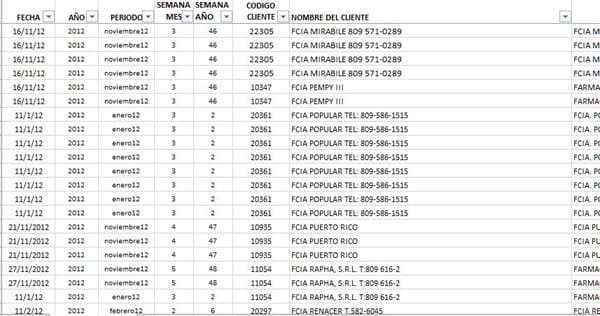Cambiar el formato de la fecha en una base de Datos para poder ser agrupadas en manejo de tablas y pivot
En una base de datos he seleccionado la columna de fecha y he seleccionado el formato de fecha, sin embargo aunque he podido usar esta fecha en siguientes columnas para determinar Periodo, #semana del año, #semana del mes y año, luego de establecer la tabla no he podido agruparlas en el pivot porque los formatos no sn iguales, he tratado de cambiar los formatos automáticamente con Fomat>date pero se mantienen diferentes formatos.
Hay alguna manera de hacerlo automáticamente que o tenga que cambiar cada fecha manualmente, ( es la única manera que me ha estado funcionando) .
Este es un ejemplo de de una parte de mi base de dato donde puedes verificar que me ha permitido identificar Año, Periodo, Semana de Mes y Semana de Año sin inconvenientes. Y los dos formatos de fecha que se mantienen, a pesar de que las primeras lineas se ve mas corta el formato de la fecha 16/11/12, esta escrito igual que las otras lineas 16/11/2012 , pero para que asuma este formato he tenido que reescribirlo. LA base de dato se ha armado de reportes que me han facilitado de diferentes fuentes.